
Lesley Fowler
0
2442
521
Si votre utilisation de Spotify sur Android consiste à charger des listes de lecture et des stations de radio, vous manquez vraiment d'autres fonctionnalités intéressantes de l'application..
De la recherche suralimentée à l’intégration avec votre logiciel de navigation, Spotify propose de nombreuses fonctionnalités supplémentaires que vous ne connaissez peut-être pas mais que vous devriez vraiment commencer à utiliser. Voici notre sélection des meilleurs.
1. Recherches avancées
Vous pouvez vraiment affiner la musique que vous souhaitez écouter en utilisant les opérateurs de recherche de l'application Spotify. Vous pouvez limiter les résultats de votre recherche à des artistes, des albums, des années ou des genres spécifiques, ou seulement voir les nouvelles parutions..
Certains des opérateurs que vous voudrez utiliser incluent:
- nom d'artiste] - Voir uniquement les résultats de l'artiste (par exemple, artiste:”David Bowie”).
- piste: [nom] - Voir uniquement les pistes portant ce titre (par exemple, la piste: héros).
- album: [nom] - Voir uniquement les albums portant ce titre (par exemple, album:”station à station”).
- année: [année] ou année: [année-année] - Voir uniquement les rejets de cette année ou plage d’années (par exemple année: 1974 ou année: 1972-1978).
- ET, OU, ou NE PAS - Voir les résultats contenant les deux, soit en exclure un (par exemple, bowie ET reine).
- tag: nouveau - Voir les nouvelles versions.
- genre: alternative - Afficher uniquement les résultats associés à un genre spécifique.
- Pour des résultats encore plus spécifiques, vous pouvez combiner plusieurs opérateurs dans une seule recherche (par exemple, artiste:”David Bowie” année: 1970-2016 PAS année: 1981-2010).
Il y en a quelques autres, comme pour le label qui a sorti un disque. Consultez le site Web Spotify pour la liste complète.
2. Intégration GPS
Si vous utilisez votre téléphone pour la navigation GPS Smartphone vs Sat Nav: Devriez-vous acheter un appareil GPS dédié? Smartphone vs Sat Nav: Devriez-vous acheter un appareil GPS dédié? Existe-t-il encore une bonne raison d'acheter un système de navigation par satellite dédié ou un GPS de poche pour une utilisation en extérieur? En plus d'écouter Spotify dans la voiture, vous saurez à quel point il est difficile de basculer entre les deux applications..
Intégration de Spotify à l'application de navigation Waze appartenant à Google Waze vs Google Maps: quelle application naviguera à la maison plus rapidement Waze vs Google Maps: quelle application naviguera à la maison plus rapidement Waze et Google Maps sont deux applications de navigation solides, mais laquelle est la meilleure ? prend soin de cela. Les deux travaillent ensemble de manière transparente. Vous pouvez conserver Waze comme application de premier plan et superposer les commandes de musique Spotify en haut de l'écran. Ou gardez Spotify au premier plan et voyez votre prochain virage de Waze dans le calque.
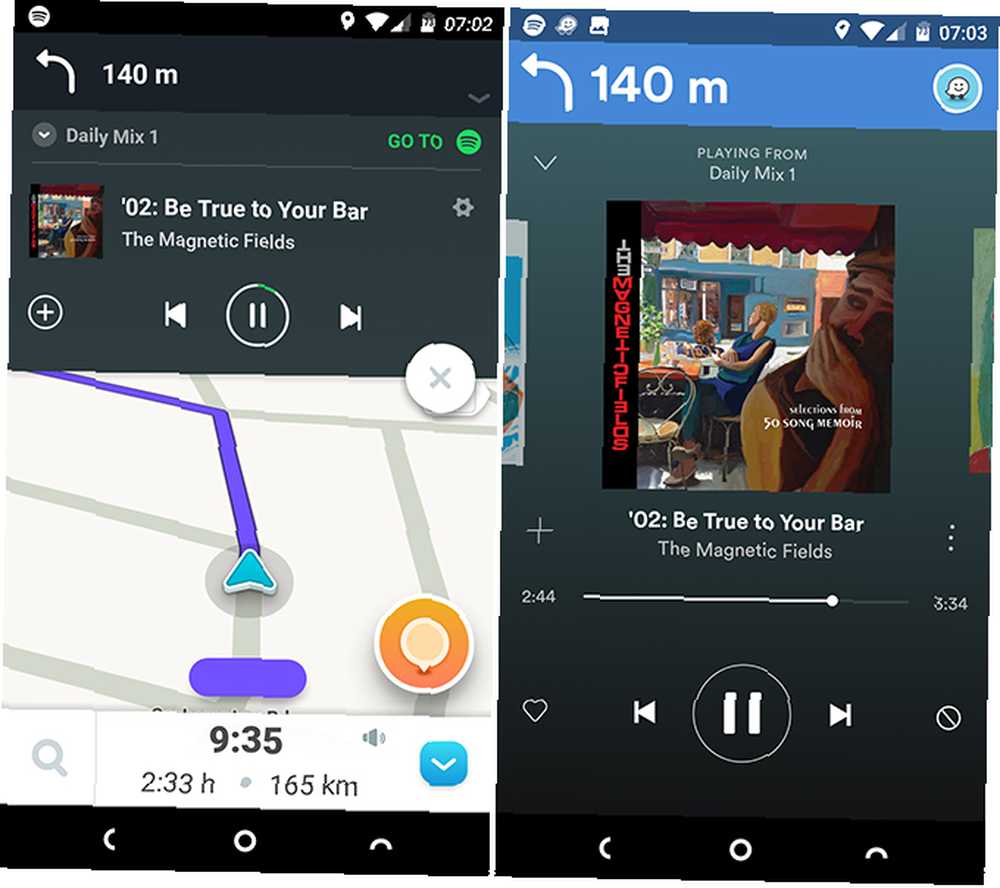
C'est si simple et ne nécessite presque aucune installation ou configuration. Activez simplement la fonctionnalité dans les paramètres de Spotify, installez Waze et vous êtes prêt à partir..
3. courir
Spotify Running a été annoncé avec fanfare il y a quelques années, c'est donc une surprise que ce soit si bien caché dans l'application.
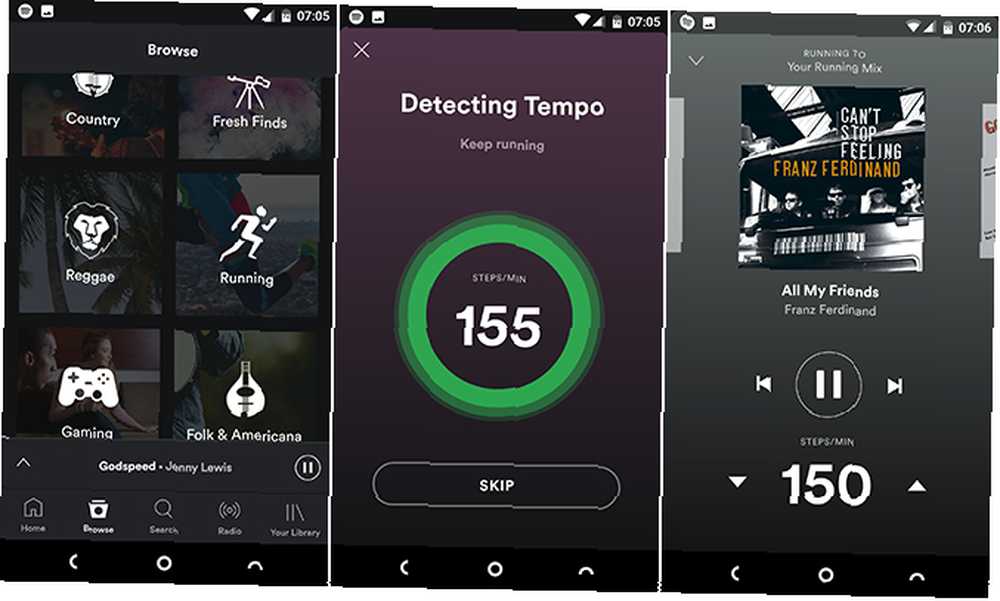
Cette fonctionnalité propose une série de listes de lecture dynamiques - sélectionnées ou sélectionnées dans vos favoris. Comment faire pour Spotify Recommander de la musique à écouter Comment faire Spotify Recommander de la musique à écouter Dans cet article, nous vous donnons cinq conseils pour que Spotify obtienne pour mieux te connaitre. Cela devrait aider les algorithmes de Spotify à recommander de la musique mieux adaptée à vos goûts personnels. - pour vous accompagner dans votre course quotidienne. Ce qui est malin, c’est que l’application utilise les capteurs de votre téléphone pour mesurer votre vitesse de fonctionnement. Il sélectionne ensuite des mélodies dont le tempo correspond. Pour utiliser Running, allez à Parcourir> Playlists> Running puis choisissez une playlist.
4. Raccourcis d'interface
Il n’est pas difficile de se repérer dans l’application Spotify, même si quelques raccourcis cachés vous permettent de vous déplacer encore plus rapidement..
- Taper deux fois sur le bouton Rechercher dans la barre inférieure non seulement ouvre l'écran de recherche, mais lance votre clavier aussi.
- Dans l'écran en cours de lecture, appuyez sur le titre de la chanson pour aller directement à l'album, il est présenté sur.
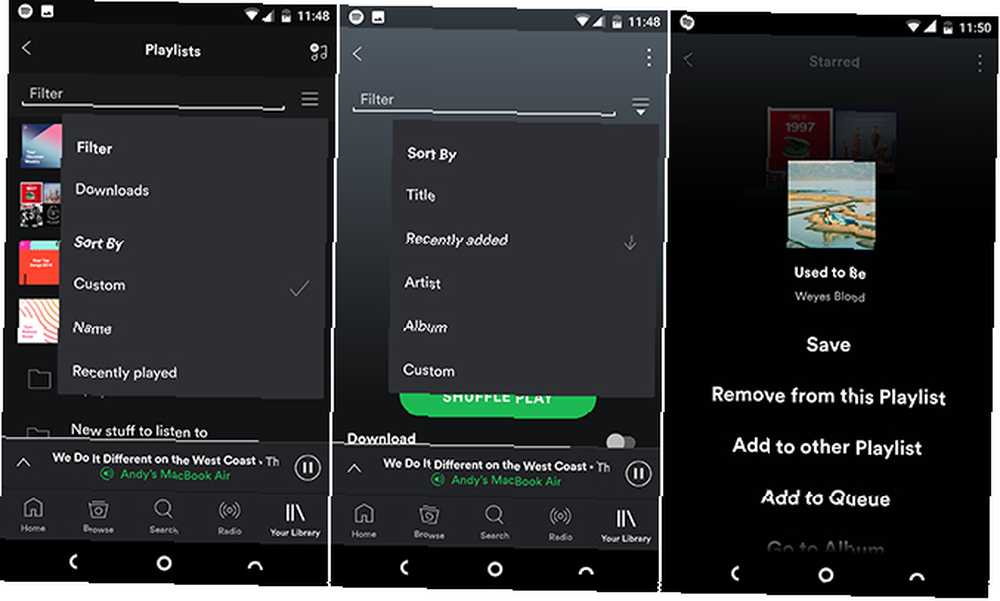
- Glissez vers le bas dans l'écran Playlist ou Your Music pour voir les différentes options de filtrage. Ceux-ci incluent la possibilité de voir uniquement les listes de lecture téléchargées pour une utilisation hors connexion..
- le même geste de glissement dans une liste de lecture vous permet de trier les pistes.
Et la presse longue est supportée presque partout. Au lieu d'essayer d'appuyer avec précision sur le petit bouton à trois points, maintenez le doigt appuyé sur n'importe quelle piste pour afficher une multitude d'options..
5. Paroles
Au moment de la rédaction de ce manuel, l'application Android Spotify ne prend pas en charge totalement et intégralement les paroles des chansons. Pour quelques pistes et albums sélectionnés, il contient des paroles et des anecdotes du service Genius. Appelé Derrière les paroles, il apparaît au-dessus de la pochette de l'album sur l'écran Lecture en cours, le cas échéant.
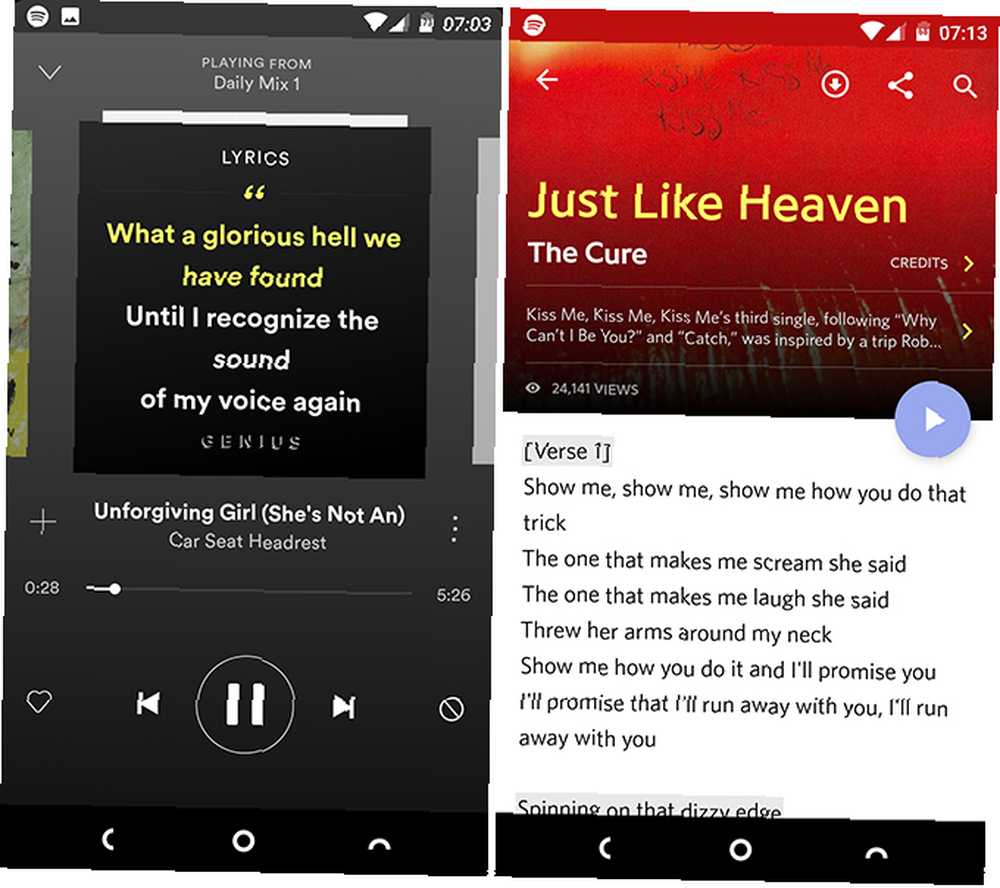
Une meilleure solution consiste à installer l'application Genius à partir du Play Store. Vous pouvez configurer cela pour détecter automatiquement la piste en cours de lecture et afficher les paroles à votre place. Consultez également Musixmatch, qui fait la même chose. Les deux applications sont gratuites.
6. Podcasts
Il existe de nombreuses excellentes applications de podcast pour Android. Les 8 meilleurs lecteurs de podcast pour Android. Les 8 meilleurs lecteurs de podcast pour Android. Vous souhaitez écouter des podcasts sur votre téléphone ou votre tablette Android? Laissez-nous vous montrer quelles applications utiliser. et pour les passionnés de podcast, nous les recommandons partout dans Spotify.
Mais pour l’auditeur occasionnel, Spotify est un régal. La sélection est bonne, sinon aussi complète que celle que vous trouverez ailleurs. Et il y a une certaine commodité à avoir de la musique et des podcasts intégrés dans la même application.
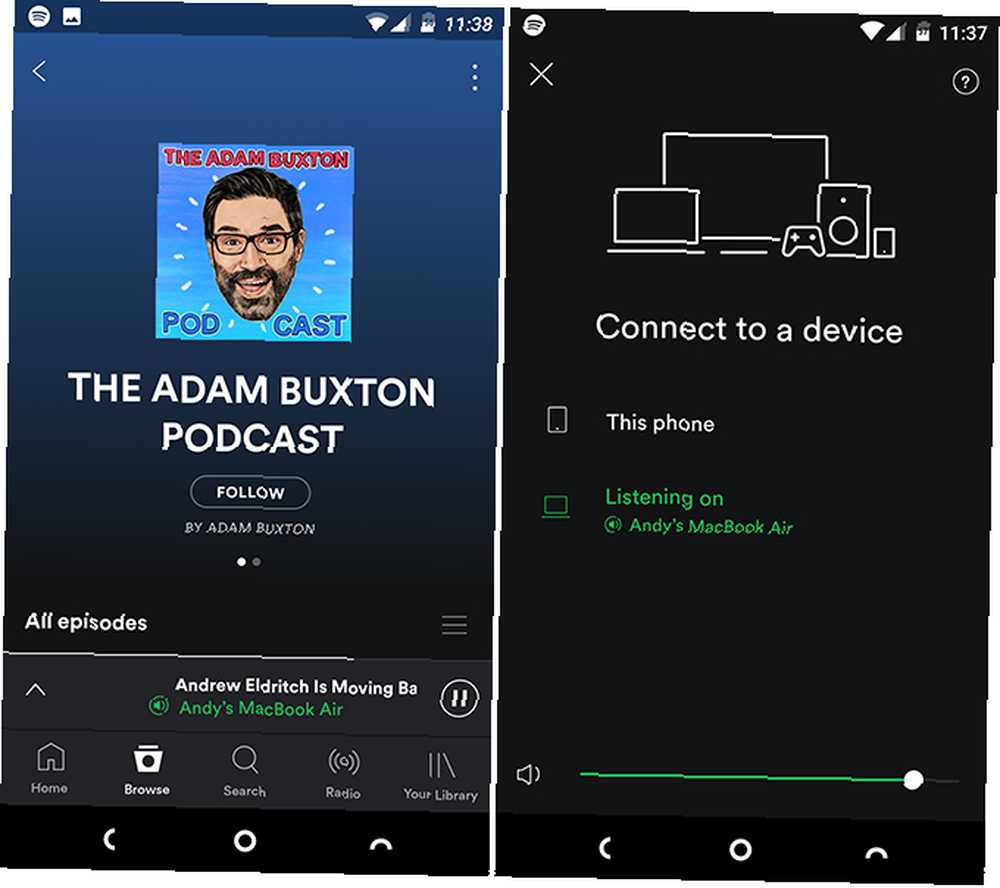
L'application Android peut également être utilisée pour écouter des podcasts dans l'application de bureau, ce que vous ne pouvez pas normalement faire. Chargez une émission sur votre téléphone, puis cliquez sur le bouton Se connecter à un appareil bouton et sélectionnez votre ordinateur (vous devez également avoir Spotify installé et en cours d'exécution sur cette machine).
7. Télécommande
le Se connecter à un appareil Cette option, que vous trouvez dans l'écran En lecture, peut également être utilisée pour transformer votre application Spotify en télécommande pour un autre appareil..
Lorsque vous écoutez Spotify sur un autre appareil, comme votre PC, votre télévision ou votre PS4, vous devriez laisser l'application ouverte sur votre téléphone. Vous pouvez ensuite utiliser l'application pour voir quelle piste est en cours de lecture, avancer et revenir en arrière et mettre en file d'attente les nouvelles listes de lecture..
8. Lecture automatique
Avec des dizaines de millions de pistes à diffuser, il n'y a aucune raison pour que votre musique s'arrête juste parce que vous avez atteint la fin de votre liste de lecture..
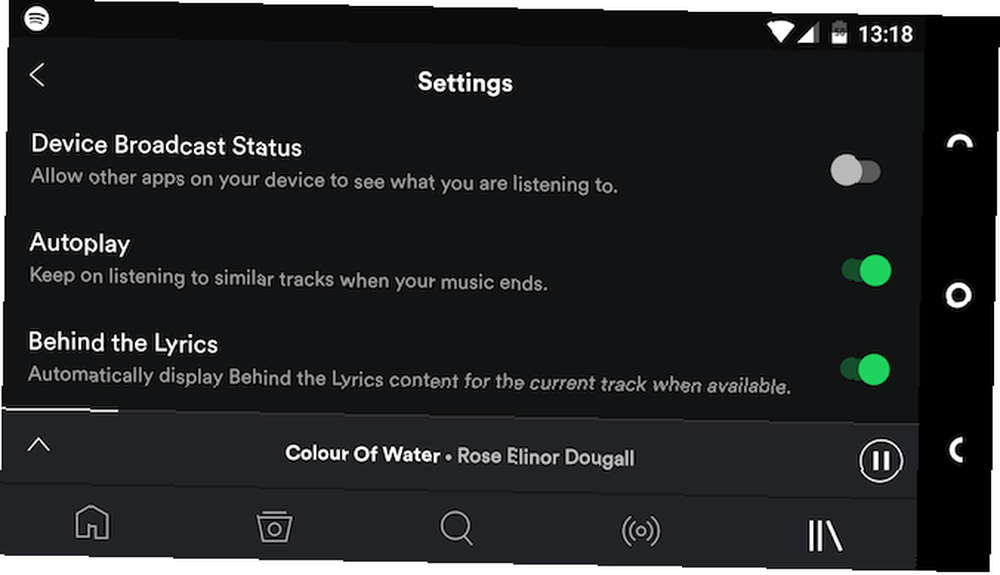
C'est la prémisse d'Autoplay. Une fois que la dernière chanson de votre liste de lecture est terminée, le lecteur continue à jouer des types de musique similaires jusqu'à ce que vous décidiez de l'arrêter. La lecture automatique devrait être activée par défaut, mais si ce n’est pas le cas, allez dans Paramètres pour l’activer..
9. Paramètres sonores
Beaucoup de gens s'en tiennent à la configuration par défaut d'une application, mais Spotify propose quelques options supplémentaires qui peuvent améliorer votre expérience d'écoute. Ils se trouvent tous dans les paramètres, et le premier à regarder est Fondu enchaîné.

Trouvé sous Playback, Crossfade fond en fondu la piste actuelle et la suivante, et est désactivé par défaut. Pour réduire la quantité de silence entre les chansons, activez-le et réglez-le à quelques secondes. Pour un mixage continu lors d'une soirée, définissez une durée de crossfade plus longue de 10 ou 12 secondes..
Juste en dessous c'est Normaliser le volume. Ceci devrait être activé par défaut, et est recommandé. Normalize lit toutes les pistes à peu près au même niveau de volume.
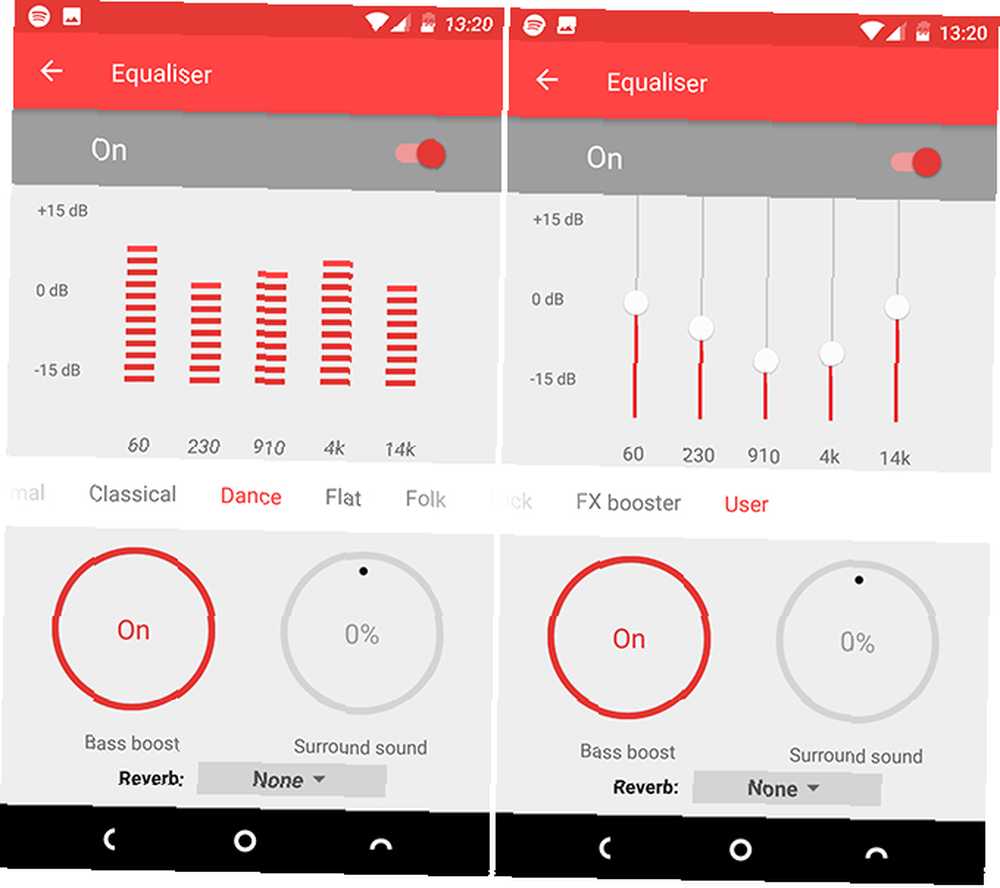
Enfin, l’égaliseur est au bas de l’écran. Appuyez sur cette touche pour ouvrir un nouveau panneau et vous permettre de régler la sortie audio. Les 4 meilleures applications Android d'égaliseur pour booster l'audio Les 4 meilleures applications d'égaliseur Android pour booster le son Si vous écoutez des chansons ou des podcasts sur votre appareil Android, vous avez ces applications égaliseur génial. pour correspondre à votre style préféré.
Conseil pro: Lorsque vous utilisez un égaliseur, essayez d’abaisser les curseurs plutôt que de les relever, ce qui peut entraîner une distorsion. Par exemple, pour augmenter les graves et les aigus, il vous suffit de réduire les niveaux de médium.
10. Réduire l'utilisation des données
Si vous ne faites pas attention, Spotify peut se nourrir rapidement du plan de données de votre téléphone. Heureusement, il existe quelques paramètres que vous pouvez modifier pour éviter cela..
Tout d’abord, téléchargez de la musique pour l’écouter hors ligne. Ouvrez une liste de lecture ou un album et appuyez sur le curseur à côté de Télécharger. Ensuite, limitez-vous à l’écoute de la musique téléchargée en allant dans Paramètres et en mettant l’application dans Mode hors-ligne. Vous devrez le désactiver à nouveau et vous connecter au moins une fois tous les 30 jours pour conserver l'accès aux pistes téléchargées..
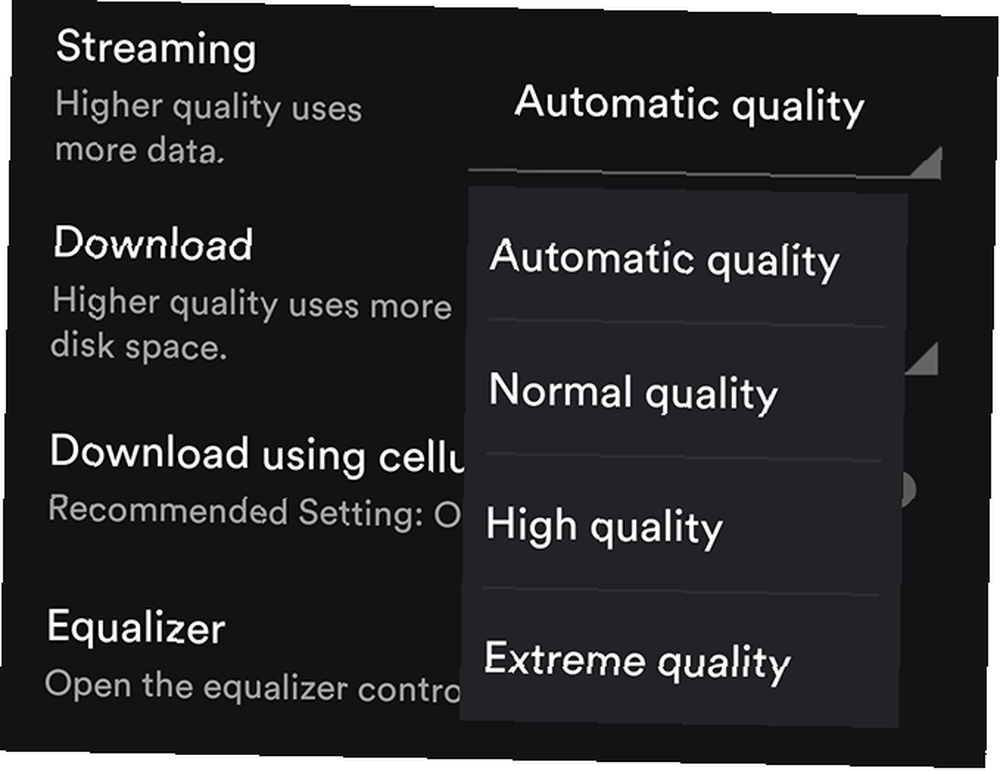
Pour continuer la diffusion en continu, mais minimisez votre utilisation des données, allez à Paramètres> Qualité de la musique Et mettre Qualité de streaming à Ordinaire. Vérifiez également que Télécharger en utilisant cellulaire est réglé sur De.
11. Partage social
Spotify est idéal pour partager vos goûts musicaux. Il a un support intégré pour Facebook et le service de découverte de musique Last.fm. Au fait, si vous souhaitez déconnecter votre compte Spotify de Facebook, vous ne pouvez le faire que via l'application de bureau..
Vous ne voulez pas partager ce que vous écoutez maintenant? Entrer dans Réglages et sélectionnez Session privée.
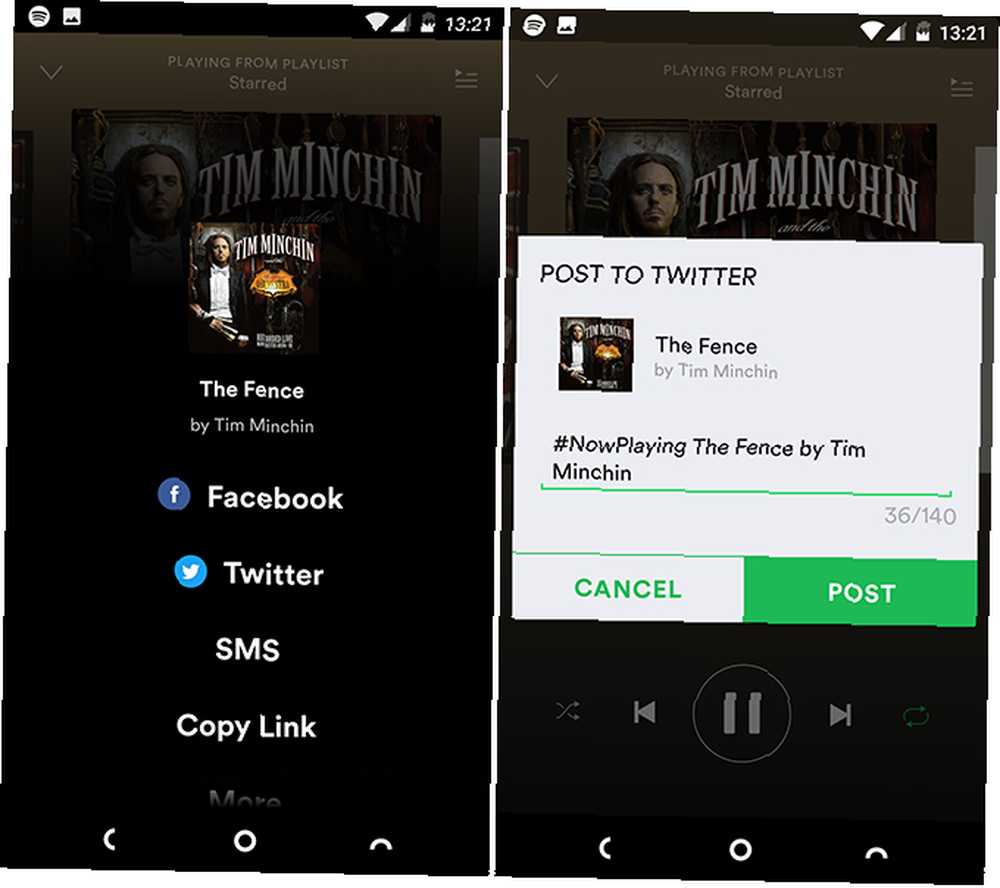
Il est également facile de partager manuellement ce que vous écoutez, avec un lien, vers d'autres services en ligne. Appuyez sur le bouton de menu à trois points à côté d'une piste ou d'un album et sélectionnez Partager, puis choisissez où et comment vous voulez partager. Poster sur Facebook ou Twitter ajoute automatiquement #Lecture en cours.
Vos caractéristiques préférées?
Il y a tellement plus à faire sur Spotify qu'il pourrait en être immédiatement évident. Certaines des fonctionnalités moins connues aident l'application à s'intégrer dans presque toutes les parties de votre vie.
Quelles sont vos fonctionnalités préférées dans l'application Spotify et qu'aimeriez-vous voir ajoutées à l'avenir? Rejoignez-nous dans les commentaires pour partager vos pensées.











